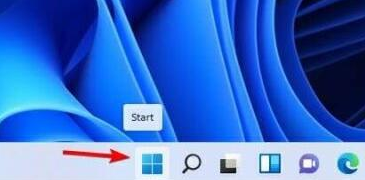简介:
在日常使用电脑时,我们经常需要更改或删除一些不再需要的旧密码信息。这不仅是为了保障账户安全,更是为了维持系统的整洁性和高效性。如今,Windows 11作为微软最新的操作系统,已经被越来越多的用户使用。那么,如何在Win11中删除旧密码信息呢?本文将为您提供一个快速清理指南,帮您轻松解决这一问题。

工具原料:
系统版本:Windows 11(2021年发布,最新版本号请查阅微软官网)
品牌型号:Dell XPS 13 (2022年款),Surface Laptop 4 (2021年款)
软件版本:无额外软件需求,但建议备份重要数据
一、了解Windows密码管理机制
1、在开始操作之前,我们需要对Windows的密码管理机制有一个基本的理解。在Win11中,用户可以通过微软账户或本地账户登录。微软账户通常会同步在线数据,而本地账户则是传统的登录方式,这两种方式都有对应的密码保存机制。
2、微软自Windows 8起引入了密码保管库的概念,无论是网页浏览器Edge的密码保存,还是系统的本地密码,都会被存储到一个相对安全的环境中。而在拨云见日的Win11中,这种机制得到了进一步的优化,以更好地保护用户隐私。
二、如何快速删除Win11旧密码信息
1、通过设置删除密码:打开“设置”,选择“账户”,然后点击“登录选项”。在这里,您可以移除或修改与账户相关的密码信息。确保此时已备份重要数据,以防万一操作错误导致数据丢失。
更新win11之后变慢?五个步骤帮你提升系统性能
更新到Windows 11后,用户频繁反映系统变慢的问题。深入探讨可能的原因包括硬件不兼容、驱动程序问题及设置不当等,提供优化建议,以提升系统性能与用户体验。
2、使用控制面板删除旧密码:打开控制面板,选择“用户账户”,然后找到“凭据管理器”。在这里,您可以查看和删除保存在电脑上的Web和Windows凭据,包括不再使用的旧密码。
3、清除浏览器保存的密码:如果您在使用Microsoft Edge或其他浏览器保存过网站登录信息,可以通过浏览器的设置界面进入密码管理部分,逐一删除不需保存的账户密码。
三、背景知识与案例分析
1、随着互联网的普及和数字化进程的加速,密码管理成为信息安全的核心问题。早期,Windows系统依赖本地文件和注册表来保存密码,但这些方式非常容易受到恶意软件攻击。
2、在Win11发布后,微软加强了对密码和凭据信息的保护,推出了整合更紧密的多因素认证、生物识别和动态锁定等功能,使安全防护更上一层楼。
3、案例分析:某用户报告其在使用Win11时发现旧账户密码经常触发错误。通过删除不再需要的旧密码信息,并结合微软的账户安全检查功能,该用户成功避免了混淆,提升了登录效率。
内容延伸:
1、确保安全的密码管理实践:在删除旧密码信息的同时,养成定期更改密码的习惯,使用难以破解且不重复的密码,并启用双重认证以增加安全性。
2、利用密码管理器:使用专业的密码管理软件,如LastPass、1Password等,帮助生成、保存和同步复杂密码,减少记忆负担,提高安全性。
3、多了解有关Windows系统的更新和安全通知,保持操作系统和软件的最新版本,以确保您得到最新的安全保护。
总结:
本文详细介绍了如何在Windows 11系统中删除旧密码信息,以及在这过程中需要注意的安全事项。通过简单的几步操作,您可以确保账户的安全性与系统的整洁性。对于科技爱好者和普通用户,保持良好的密码管理习惯不仅能提高个人隐私的安全,还能提升日常工作和生活的效率。希望本指南能够在您使用Windows 11的过程中提供实质性的帮助。
以上就是电脑技术教程《Win11旧密码信息怎么删除?快速清理指南》的全部内容,由下载火资源网整理发布,关注我们每日分享Win12、win11、win10、win7、Win XP等系统使用技巧!Win11电脑休眠快捷键使用指南:轻松掌握睡眠模式技巧
Win11电脑休眠快捷键是提高用户效率的实用工具。通过按下Win键 X并选择休眠,用户能迅速切换至休眠模式,有效节省电源,保护未保存的数据,改善日常使用体验,助力职场及个人生活的智能化管理。